电脑网络internet连接不上怎么办 电脑无线internet连接不上解决方法
更新时间:2023-02-17 18:02:37作者:runxin
用户在日常使用电脑的过程中,偶尔也会通过连接快捷的无线网络来上网,只需要打开无线开关就能够轻松进行连接,可是近日有小伙伴却反馈自己电脑在连接无线时却遇到了internet连接不上的提示,对此电脑网络internet连接不上怎么办呢?今天小编就来告诉大家电脑无线internet连接不上解决方法。
具体方法:
1、先打开我们的电脑,然后点击开始按钮;
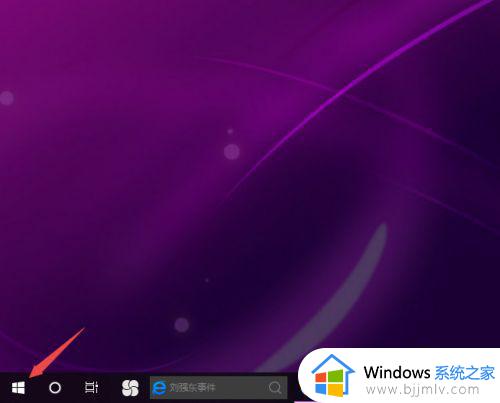
2、之后点击弹窗中的设置;
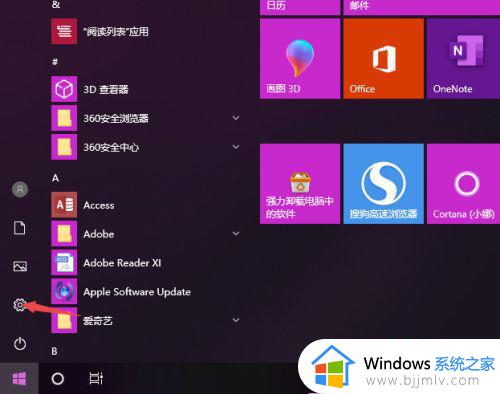
3、然后点击网络和Internet;
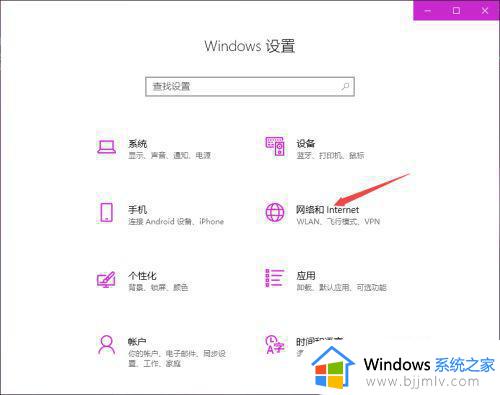
4、之后点击更改适配器选项;
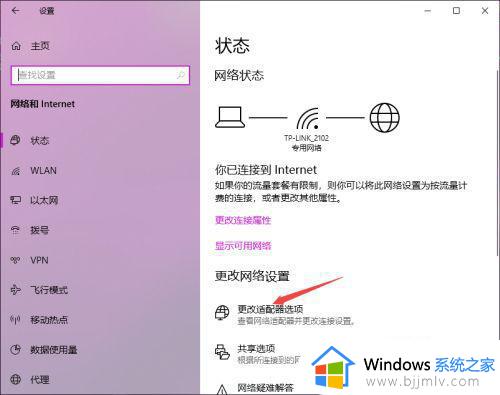
5、然后右击WLAN网络,之后选择属性;
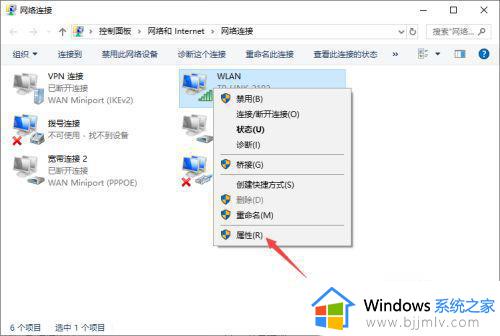
6、然后双击Internet协议版本4;
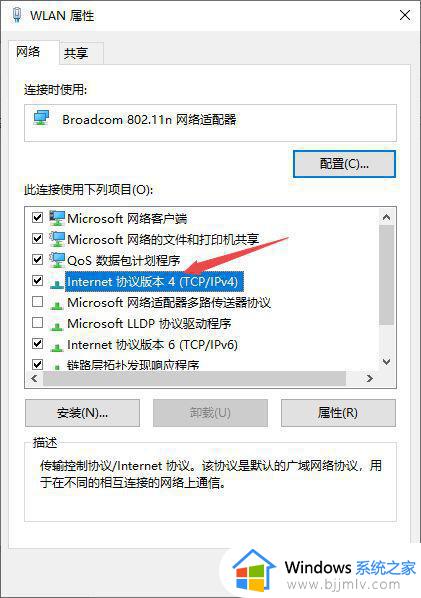
7、之后我们需要输入争取的IP地址和DNS地址,之后点击确定就可以上网了。如果不清楚的话,也可以选择自动获取的形式来上网。
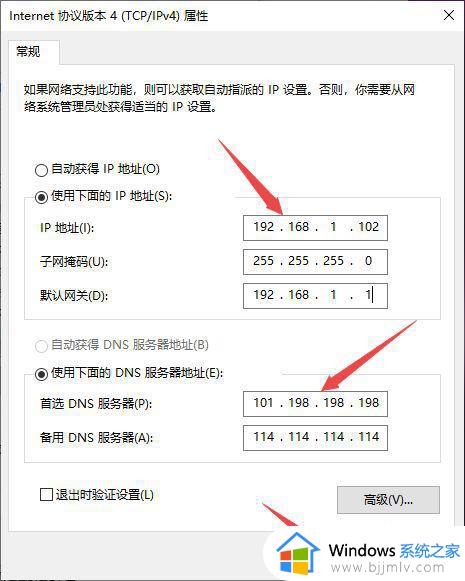
上述就是小编告诉大家的电脑无线internet连接不上解决方法了,有出现这种现象的小伙伴不妨根据小编的方法来解决吧,希望能够对大家有所帮助。
电脑网络internet连接不上怎么办 电脑无线internet连接不上解决方法相关教程
- 电脑无法连接internet怎么办 电脑无法连接网络internet处理方法
- 电脑无线连接不上wifi怎么办 电脑连不上wifi网络解决方法
- 电脑能上网无法连接到internet怎么办 电脑可以上网但无法连接到internet解决方法
- 新电脑无法连接到internet怎么办 电脑连接到网络连接不到internet如何解决
- 电脑网线已连接但无internet访问怎么办 电脑显示已连接网络但是无法访问internet如何解决
- 电脑连接无线网络无法连接到internet怎么解决
- 无线网无法连接到internet怎么解决 电脑无线无法连接到internet解决方法
- 网络无法连接到internet怎么办 网线连接无法连接到internet解决方法
- 电脑网络无法连接internet怎么办 电脑突然无法连接internet解决方法
- 电脑显示无法连接internet怎么办 电脑网络无法连接internet解决方法
- 惠普新电脑只有c盘没有d盘怎么办 惠普电脑只有一个C盘,如何分D盘
- 惠普电脑无法启动windows怎么办?惠普电脑无法启动系统如何 处理
- host在哪个文件夹里面 电脑hosts文件夹位置介绍
- word目录怎么生成 word目录自动生成步骤
- 惠普键盘win键怎么解锁 惠普键盘win键锁了按什么解锁
- 火绒驱动版本不匹配重启没用怎么办 火绒驱动版本不匹配重启依旧不匹配如何处理
热门推荐
电脑教程推荐
win10系统推荐